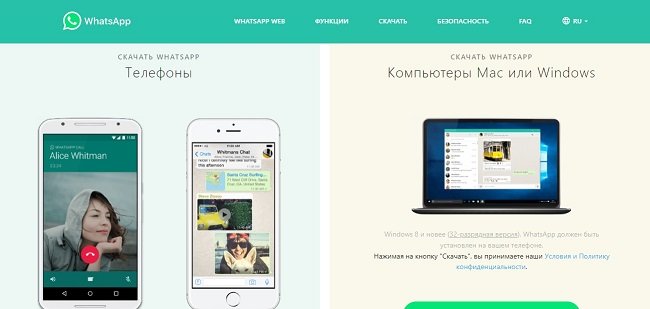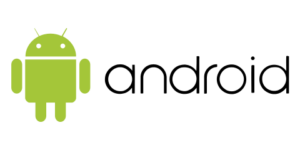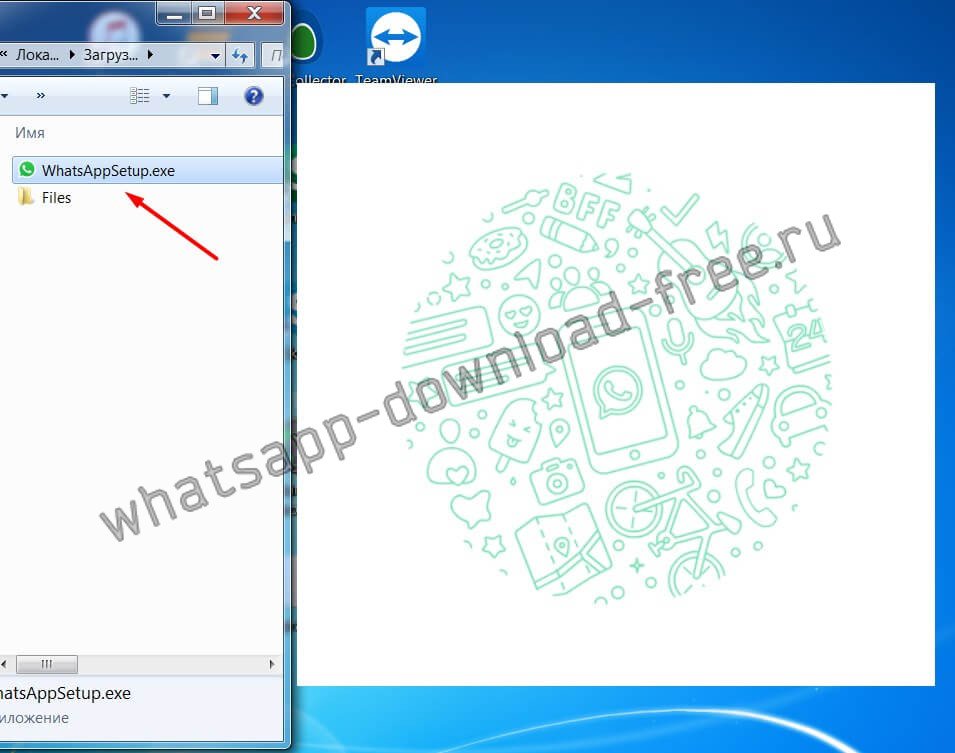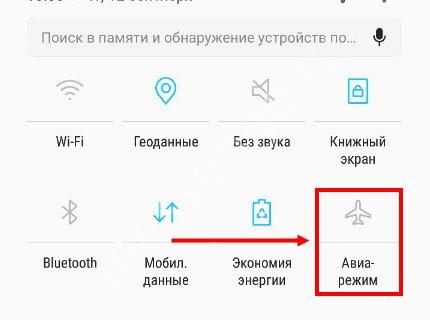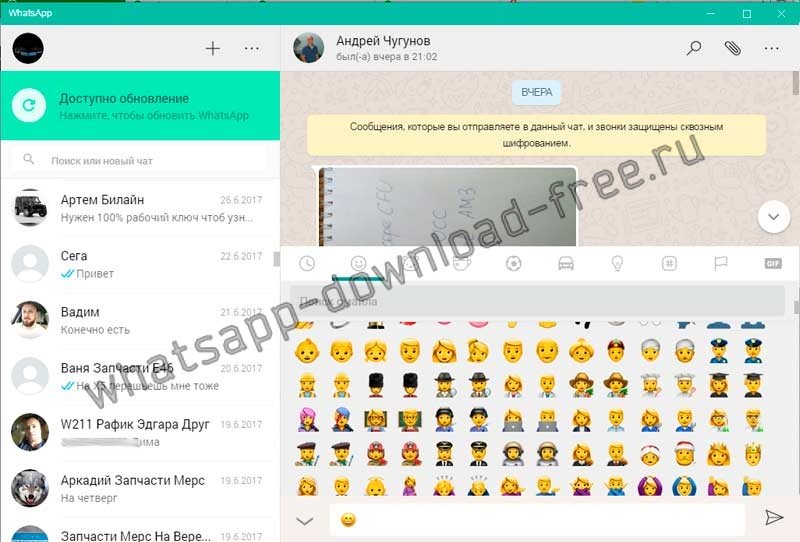Как настроить whatsapp
Содержание:
- Установка программы для компьютера?
- Как загрузить WhatsApp на смартфон
- Как установить WhatsApp на телефон
- Настройки чатов в телефоне
- Плюсы и минусы
- Что такое вацап (WhatsApp)?
- Как SMS и телефон, только лучше
- Советы по безопасности и полезные функции
- Аккаунт
- На Андроид
- Краткая инструкция по работе с приложением на телефоне
- Использование веб-версии WhatsApp
- Звонки
- Возможные причины
- Возможности WhatsApp
- Регистрация учетной записи
- Настройка чатов в телефоне
Установка программы для компьютера?
Скачать, настроить и подключить версию Ватсапа для компьютера можно абсолютно бесплатно; это отнимет не больше времени, чем попытки создать группу в Вайбере. Всё, что понадобится пользователю, — ПК или ноутбук, стабильное подключение к Интернету и на этапе авторизации телефон с рабочей сим-картой.
Подготовив всё это, можно приступать к делу:
Перейти на сайт — whatsapp.com и, если есть необходимость, включить русский интерфейс, кликнув по пиктограмме-глобусу.

И выбрав в открывшемся списке свой язык.
На главной странице сайта выбрать загрузку Ватсапа для персонального компьютера под управлением Mac или Windows.

Сайт автоматически предложит пользователю вариант приложения, подходящий для его ПК. Остаётся нажать на кнопку «Скачать».
Согласиться с загрузкой исполняемого файла.
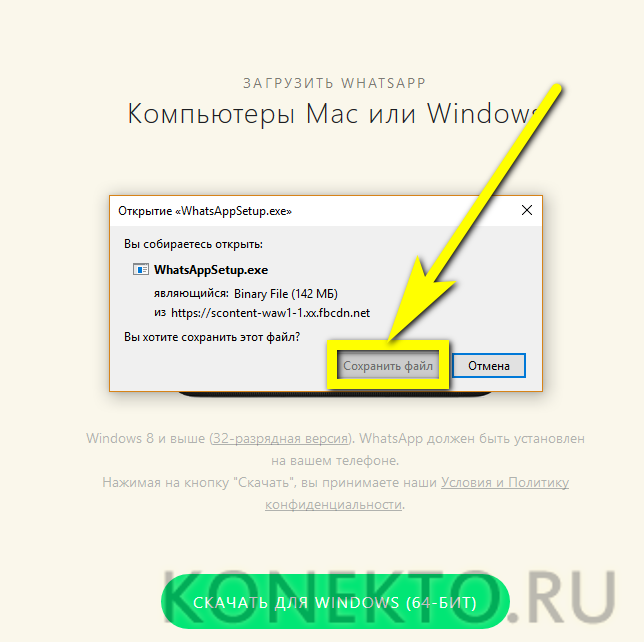
И запустить инсталлятор.

Программа установится в полностью автоматическом режиме, не задавая юзеру никаких дополнительных вопросов. По окончании процесса нужно запустить Ватсап, дважды щёлкнув по появившемуся на «Рабочем столе» ярлыку, и авторизоваться в приложении — для этого обязательно нужно иметь уже зарегистрированный на телефоне аккаунт.
Как загрузить WhatsApp на смартфон
Для начала посмотрим, как можно легко и быстро установить официальное приложение Ватсап на мобильный телефон с одной из популярных операционных систем. Для Айфонов и Андроида мануал будет иметь небольшие, однако интуитивно понятные различия. И все же мы разберем их отдельно.
Андроид
Для того чтобы установить WhatsApp оперативно, а главное бесплатно на ОС Андроид необходимо выполнить несколько шагов:
- открыть на своем телефоне магазин PlayМаркет;
- ввести в соответствующее поле поиска (верх экрана) название WhatsApp;
- в поисковой выдаче отыскать необходимый значок программы и нажать сбоку на кнопку установки;
- смартфон тут же начнет автоматически загружать инсталляционный пакет;
- по готовности появится кнопка «Открыть», которую необходимо нажать для завершения установки.
Айфон
Для загрузки Васцапа на Айфон требуется следовать таким шагам:
- также откройте на смартфоне магазин AppStore, который имеется тут по умолчанию;
- внизу панели найдите иконку в виде лупы – поисковая строка;
- введите название мессенджера и нажмите лупу;
- среди представленных результатов необходимо найти значок мессенджера, нажать кнопку «загрузить» и подождать завершения инсталляции;
- после нажмите «Открыть» на текущем экране или перейдите в мессенджер с главного.
Как установить WhatsApp на телефон
Процесс установки такой:
- Откройте Google Play для Android или App Store для iPhone, введите название мессенджера. Появится зеленый кружок с белой телефонной трубкой внутри, напротив которого будет написано «WhatsApp Messenger». Щелкните по нему. Откроется окно для скачивания приложения. Нажмите «Загрузить», затем «Установить».
-
Когда процесс загрузки завершится, появится кнопка «Открыть». Нажмите на нее. Приложение попросит принять условия пользования и политику конфиденциальности. Это можно сделать, нажав кнопку «Принять и продолжить». Далее открываются окна, в которых программа запрашивает доступ к контактам и отправке уведомлений. Выберите «Разрешить или Запретить».
- Затем введите для WhatsApp номер телефона, на который скачиваете приложение. Нажмите «Далее». Мессенджер предложит подтвердить контакт, напечатав еще раз – возможно, вы указали неправильные цифры. Он должен совпадать с тем, который вы ввели вначале. Затем вам будет отправлено смс с 6-значным кодом подтверждения, который вы должны напечатать в указанном поле.
- Мессенджер предложит восстановить историю сообщений, если вы пользовались приложением ранее. Если не пользовались, выберите «Пропустить».
- Открываются настройки имени и учетной записи, по которым вас будут видеть другие пользователи. Введите имя, при желании – фото профиля, которое можно загрузить с телефона, нажав картинку фотоаппарата. Жмете кнопку «След.», запуская процесс инициализации.
На Андроид
Чтобы WhatsApp скачать на телефон бесплатно, нужно воспользоваться Google Play Market, по умолчанию установленном на устройстве.
Детальная инструкция видна на видео:
Google Play Market
Это магазин развлечений и программ. Гугл плей содержит игры, музыку, фильмы, приложения для samsung, люмия, нокиа, huawei, lenovo, meizu и других моделей смартфонов. Для загрузки приложения нажимаем значок Маркета. Открывается окно со строкой поиска. Нужно ввести название WhatsApp. Появится зеленый кружок с символом мессенджера. Нажимаем на него. Загружаем, как указано выше.
APK-файл
При устаревшей модели смартфона или неподходящей операционной системе (для самсунг это модели galaxy со старой ОС), можно воспользоваться не официальным сайтом мессенджера, а инсталлятором WhatsApp APK. Он состоит из архивированных кодов приложения.
Чтобы найти Apk-файл WhatsApp, запустите браузер, в строке поиска введите «WhatsApp apk». Появятся ссылки различных сайтов, которые предлагают мессенд-жер в этом формате. Открываете и загружаете. Однако потребуется изменять некоторые пункты работы мобильного. Это необходимо, чтобы давать разрешение смартфону устанавливать такие приложения.
Для этого откройте настройки телефона, выберите «Безопасность», затем «Неизвестные источники» и активируйте пункт.
В apk-файле мессенджер скачивается таким же способом, как с сайта WhatsApp. Когда install приложения завершен, рекомендуется исправлять измененные наст-ройки телефона. Для этого придется повторять действия, выполненные ранее – снова зайдите в пункт «Безопасность», далее – «Неизвестные источники» и отмените разрешение.
На Айфон
Вы можете скачать Ватсап на телефон из магазина App Store или iTunes – медиаплеера, который дает доступ к iTunes Store и позволяет скачивать фильмы, музыку, книги, приложения.
Скачиваем WhatsApp на айфон из App Store.
App Store
Это магазин установлен в телефон по умолчанию. Его значок находится на главном экране айфона. Нажав на App Store, введите в строке поиска название мессенджера. Откроется окно с изображением значка WhatsApp. Нажмите по нему. Загружаете, как указано выше.
iTunes
Для устаревшей версии айфонов устанавливать современные программы сложнее. Чтобы скачать мессенджер, нужно загрузить старую версию iTunes посредством поисковика браузера. Открываете ее, заходите в Apple аккаунт. Для этого понадобятся Apple ID и пароль, которые вы создавали ранее.
Далее открываете App Store, вводите в поисковике «WhatsApp». Появится сообщение, что вы можете загрузить старую версию. Нажимаете «Да». Инсталлируете мессенджер.
Детальная инструкция видна на видео:
Настройки чатов в телефоне
Воспользовавшись настройкой чатов, вы можете сделать процесс переписки с друзьями куда более удобным, ведь WhatsApp приберёг для вас парочку интересных опций. При том это не отнимет у вас много времени и сил, так как настроить Ватсап на сматртфоне сможет даже ребёнок. Достаточно просто следовать данной инструкции:
- Откройте приложение.
- Нажмите на три точки расположенные в правом верхнем углу экрана.
- Выберите пункт “Настройки”.
- Запустите раздел “Чаты”.
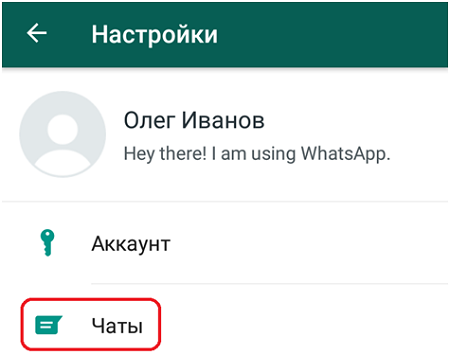
- Здесь вас опять ждёт несколько блоков; первый из них “Настройки чата”, здесь вы можете установить шрифт и фон для ваших переписок, а также настроить резервное копирование переписок.
- Следующий блок это “Видимость медиа”, в нём лишь одна опция “Показывать медиафайлы в галерее”, включив которую вы сделаете так, чтобы приложение сохраняло копии всех полученных вами медиафалов у вас на устройстве.
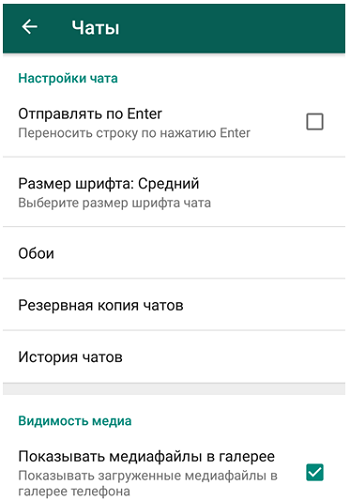
Согласитесь, совсем нетрудно. Но это ещё не всё. Куда более интересной для вас может стать персональная настройка чатов. Она позволит вам указать отдельные настройки для каждой из ваших переписок. Делается это так:
- Откройте приложение.
- Откройте нужную переписку.
- Нажмите на три точки в верхнем правом углу.
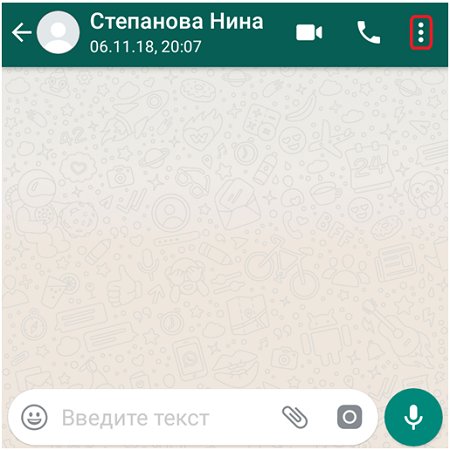
Здесь вы можете просмотреть профиль человека, с которым приписываетесь, указать настройки для медиафайлов, отключить уведомления для данной переписки и установить отдельные обои.
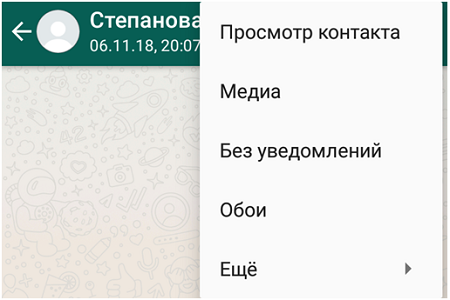
Кроме того, здесь есть вкладка “Ещё”, открыв которую вы увидите ещё три функции – вы сможете пожаловаться на пользователя, заблокировать его или добавить иконку на рабочий стол для более быстрого доступа к переписке.

Кроме всего вышеперечисленного вы можете нажать на имя человека, с которым ведёте переписку и открыть ещё одну страничку с настройками. По большей части здесь всё те же функции, однако, нажав на пункт “Индивидуальные уведомления” вы сможете настроить отдельные уведомления для выбранной переписки.
Плюсы и минусы
В 2012 г. “Ватсап” скачали 100 млн человек, в 2015 г. уже 1 млрд. Русских пользователей в 2019 г. насчитывалось 50 млн. Ежедневно 1-1,5 млрд человек общаются через приложение.
Преимущества мессенджера:
- Помимо мобильных платформ, существует версия для компьютера.
- Пользователи могут общаться друг с другом в браузере без установки утилиты.
- Быстрая регистрация по номеру телефона. WhatsApp синхронизируется с гаджетом и считывает контакты.
- Создание групповых чатов до 256 человек. Администраторы могут добавлять, удалять собеседников, менять название сообщества.
- Возможность бесплатно отправлять видео-, аудио-, PDF-файлы, текстовые, голосовые сообщения и совершать видеозвонки.
- Мгновенный обмен сообщениями, файлами. Задержки возможны только из-за перебоев со связью или потери сигнала.
- При передаче объекты сжимаются до удобного формата. Адресату отправляется уменьшенная копия, что помогает экономить трафик.
- Отсутствует реклама.
WhatsApp критикуют за слабую систему безопасности. Периодически возникают проблемы с шифрованием данных. Кроме того, после регистрации все контакты из записной книжки копируются на отдельный сервер, и Facebook имеет право использовать телефоны людей по своему усмотрению.
 Видеообщение происходит в реальном времени.
Видеообщение происходит в реальном времени.
Что такое вацап (WhatsApp)?
WhatsApp это менеджер, который позволяет отправлять голосовые и текстовые сообщения, а также проводить телефонные звонки. Кроме того, менеджер позволяет легко и быстро отправить видеосообщение без ограничений по длительности.
Стоит отметить, что официальное название приложения гласит как WhatsApp, но в странах СНГ среди пользователей активно бытует название «вацап», поэтому «вацап» и WhatsApp — это одно и то же, запомните!
Если же затронуть вопрос различия обычной связи от связи в WhatsApp, то ответ казалось бы очевиден, но не для всех пользователей. Поэтому, поясним.
Обратите внимание, обычная связь работает по тарификации вашего провайдера. К примеру, если вы позвоните на номер другого оператора, то с вас будут взимать абонентскую плату за разговор
Если вы сделаете это через приложение WhatsApp, то с вас будет списываться только интернет-трафик. Таким образом, для комфортных и длительных разговоров по WhatsApp, достаточно просто приобрести интернет-пакет и пользоваться приложением.
Как SMS и телефон, только лучше
В чём преимущества WhatsApp?
Год бесплатного общения. Вы платите только за трафик. Сообщения, голосовая связь, отправленные картинки и стикеры не тарифицируются. Цена за последующий год составит всего 99 центов.
Неограниченные размеры текстовых сообщений. Вы можете строчить целые абзацы на любом языке, и их не придётся делить на несколько SMS или оплачивать по двойному тарифу.
Отправлять можно ссылки, географические координаты и другие виды данных
Список контактов создаётся автоматически. Приложение сканирует ваш список контактов и сверяется с телефонными номерами, которые уже есть в базе сервиса
К вам в друзья попадут только те, у кого есть ваш номер.
Неважно, пользуется ли ваш собеседник Android или другой ОС. Установка WhatsApp. Установка WhatsApp
Установка WhatsApp
Установка из Google Play
Самый простой и каноничный способ установить WhatsApp – воспользоваться магазином Google Play. В строку поиска вводите «Whatsapp Messenger». (https://play.google.com/store/apps/details?id=com.whatsapp&hl=ru) Первым же в списке найденного будет одноимённое приложение от разработчика WhatsApp, Inc. Установите его штатным для Android образом (можно и ).
После установки приложение предложит вам активировать его:
- Примите условия предоставления услуг.
- В открывшемся окне введите свой номер телефона
- В течение минуты вы получите SMS с кодом для доступа. Введите этот код в соответствующую строку.
- Настройте свой профиль. Выберите фотографию в галерее (или сделайте снимок на месте), введите имя, которое будут видеть другие пользователи.
- Дождитесь, пока приложение инициализируется.
- Готово!
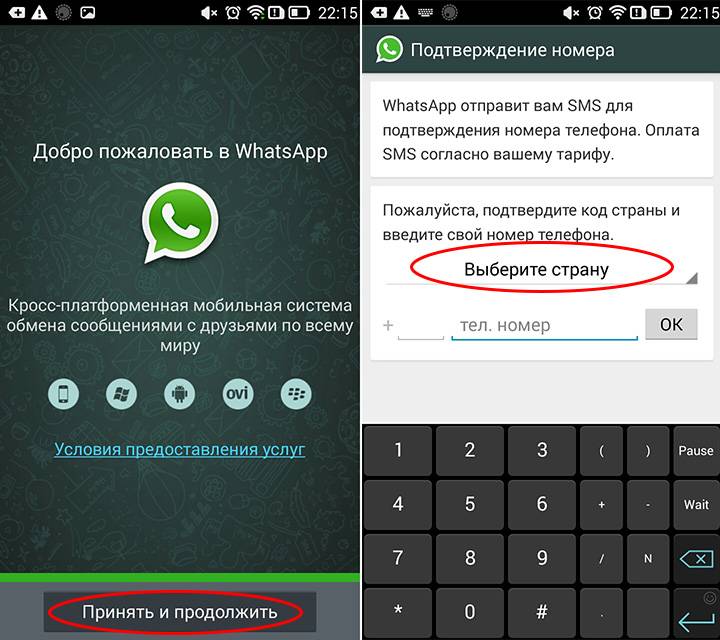
Установка из сторонних источников
Такой популярный мессенджер, как WhatsApp, не мог не обзавестись модификациями. Разумеется, наибольший интерес ценителей Android вызывал сброс времени использования, так, что первый бесплатный год использования мог длиться вечно. Впрочем, разработчики обнаружили лазейку, которую использовали хакеры из проекта WhatsApp+, и пресекли её использование. Сегодня модифицированные копии на Android попросту блокируются.
После этой истории народные умельцы уже не трогают функцию оплаты, но по-прежнему видоизменяют интерфейс и стиль приложения. Сегодня ставить WhatsApp из сторонних источников есть смысл, только если вам нравится внешность доработки больше, чем оригинал.
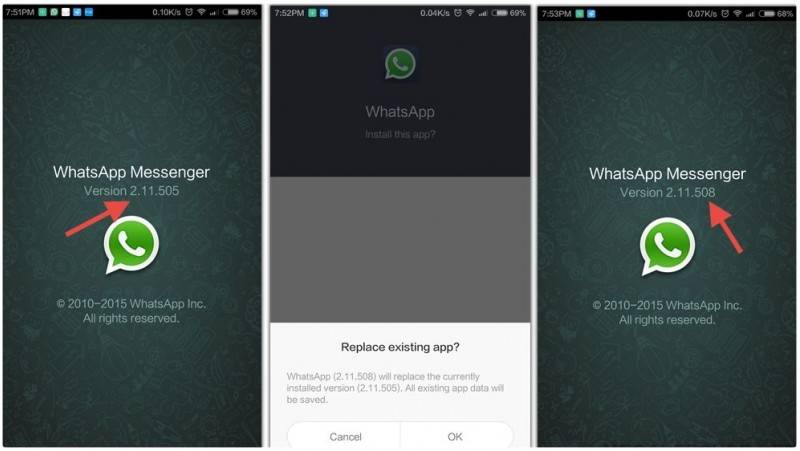
Делается это так же, как и для других приложений:
- Скачиваете установочный файл.APK
- Копируете его в память смартфона
- Убеждаетесь, что в настройках разрешена установка приложений из сторонних источников
- Находите файл в проводнике и запускаете его
- Следуете инструкциям установщика
- Активируете приложение, согласно инструкции, приведенной выше
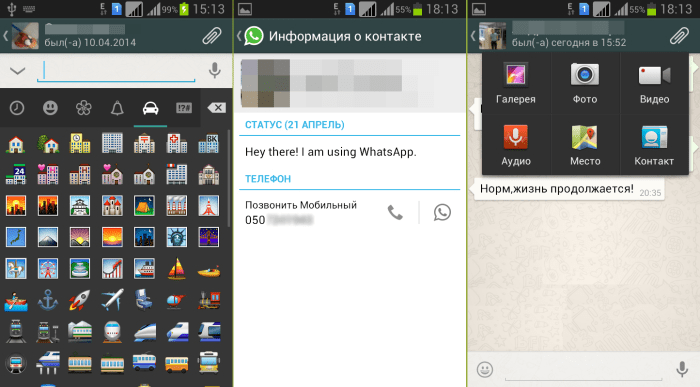
Советы по безопасности и полезные функции
Для конфиденциальности общения в WhatsApp используется ключ шифрования на смартфонах обоих собеседников. Но после заражения смартфона Джеффа Безоса, основателя Amazon, возник вопрос о защищённости мессенджера WhatsApp.
Вот несколько рекомендаций для повышения безопасности смартфона с WhatsApp:
- Оставлять смартфон на видном месте рискованно, так как посторонние люди могут получить доступ к профилю в мессенджере.
- Следует отключать просмотр предыдущих СМС-сообщений. Некоторые люди при заблокированном экране оставляют просмотр СМС-сообщений, забывая, что в них могут быть коды двухэтапной аутентификации.
Далее перечислены некоторые полезные функции WhatsApp, повышающие конфиденциальность обмена информацией:
- Мессенджер позволяет настроить двухэтапную аутентификацию. Для этого необходимо в него войти, выполнить опции «НАСТРОЙКИ», «УЧЁТНАЯ ЗАПИСЬ/ДВУХШАГОВАЯ ПРОВЕРКА», выбрать опцию «ВКЛЮЧИТЬ». Далее нужно ввести код и свой электронный адрес. Затем на смартфон придёт сообщение об установке двухэтапной защиты.
- Существуют настройки конфиденциальности для групп. Пользователь может определить, кто может добавлять его в групповые чаты (все контакты или некоторые из них).
- Защитить свой аккаунт в WhatsApp можно с помощью блокировки отпечатком пальца или включить Touch ID или Face ID.
- Можно выбирать, будет ли видеть собеседник, что сообщение прочитано.
- Также настройки позволяют установить, кто именно будет видеть фотографию профиля, время последнего входа в WhatsApp и обновление статуса (все контакты, некоторые из них или никто).
- Можно заблокировать пользователя, пожаловаться на спам, предотвратить распространение слухов и ложной информации.
Аккаунт
Продолжаем настройку Ватсап – нужно открыть раздел «Учетная запись» на Айфоне/ «Аккаунт» на Андроиде. Вы увидите несколько блоков меню, открываем «Приватность».

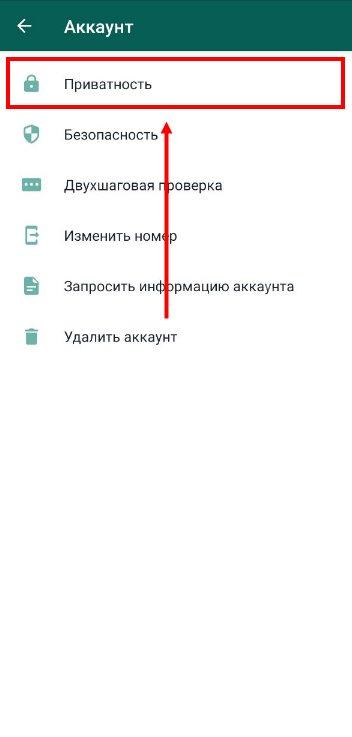
Можно выбрать настройки приватности – поставьте значение «Все»/ «Никто»/ «Мои контакты» согласно пожеланиям. Выбранная группа лиц будет видеть изменения:
- Был (-а). Информация о времени посещения приложения;
- Фото профиля. Просмотр аватарки;
- Сведения. Просмотр строки «Сведения»;
- Группы. Разрешение приглашать в групповые чаты;
- Статус. Разрешение на просмотр статуса;
- Геоданные. Возможность просмотра вашей геолокации.
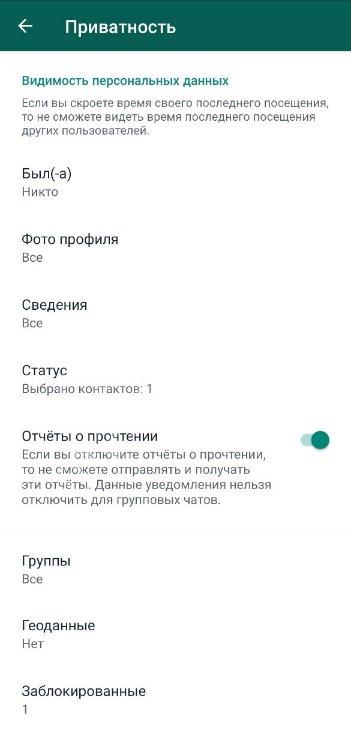
Дополнительно ниже настраиваем такие возможности:
- Заблокированные. Сюда можно внести людей, заслуживших попадание в черный список;
- Отчеты о прочтении. Отключите опцию, чтобы никто не видел, когда вы открываете сообщения;
- Блокировка экрана (только на Айфон). Подключение сканера отпечатка пальца для разблокировки Ватсапа.
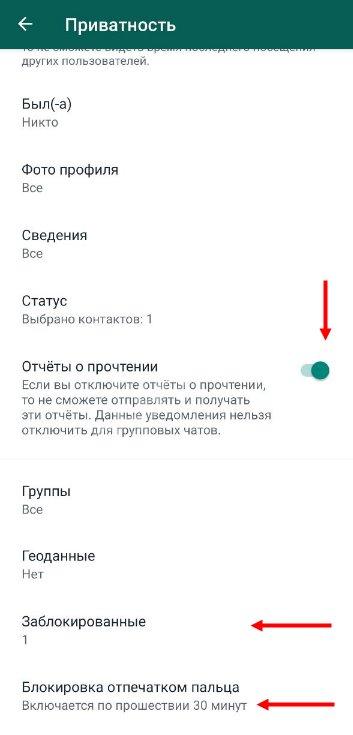
Мы нашли первый ответ на вопрос, как настроить Ватсап на телефоне. Не будем останавливаться, следуем дальше!
На Андроид
Следует обратить внимание: пользователь, не сумевший или не захотевший подключить и настроить мобильную версию мессенджера, не сможет и установить Ватсап на компьютер — регистрация в настоящее время возможна только с использованием активной сим-карты. Зато удалить группу в WhatsApp с равной лёгкостью можно будет и на смартфоне, и на стационарном устройстве — в обоих случаях это полностью бесплатно
Последний довод — пожалуй, самый серьёзный в пользу установки Ватсапа; выполнить её на телефон с ОС Андроид можно как из официального источника (Гугл Плей Маркет), так и скачав исполняемый файл. Ниже рассмотрены оба варианта — какой из них лучше, решать пользователю
Зато удалить группу в WhatsApp с равной лёгкостью можно будет и на смартфоне, и на стационарном устройстве — в обоих случаях это полностью бесплатно. Последний довод — пожалуй, самый серьёзный в пользу установки Ватсапа; выполнить её на телефон с ОС Андроид можно как из официального источника (Гугл Плей Маркет), так и скачав исполняемый файл. Ниже рассмотрены оба варианта — какой из них лучше, решать пользователю.
Google Play Market
Чтобы бесплатно установить Ватсап из Google Play Market, нужно:
Открыть магазин приложений, при необходимости — авторизоваться в нём, после чего найти поисковую строку.
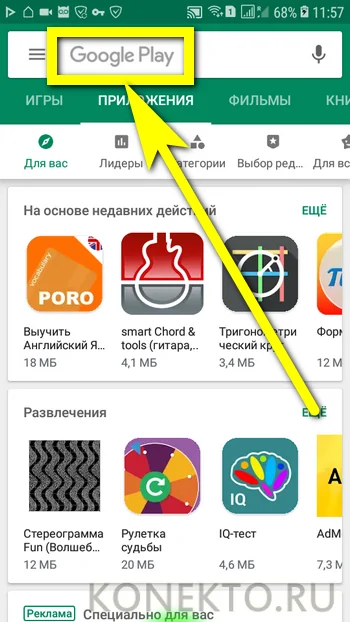
Вписать в ней запрос «WhatsApp», «Ватсап» или аналогичный и выбрать в открывшемся списке первый результат.
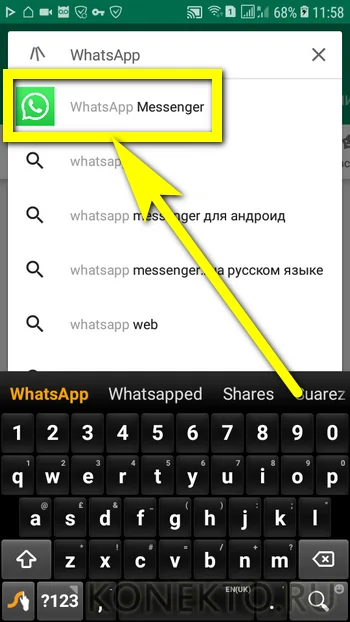
На странице загрузки, нажав на кнопку «Подробнее».
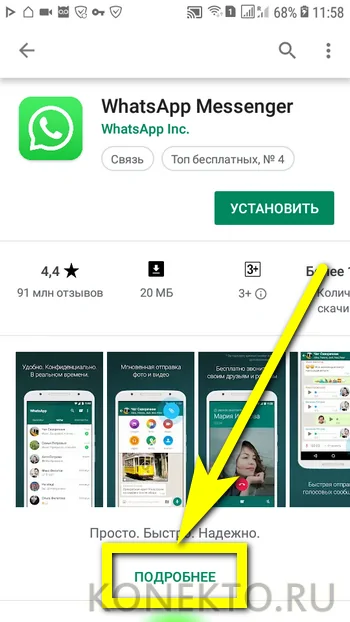
Пользователь сможет ознакомиться со списком нововведений и правилами использования Ватсапа.

А затем — приступить к инсталляции; для этого достаточно нажать на кнопку «Установить».

После того как Плей Маркет скачает файл APK.

Начнётся процесс установки — вплоть до его завершения не рекомендуется закрывать магазин приложений, выключать или перезагружать Андроид, а также отключать Интернет.
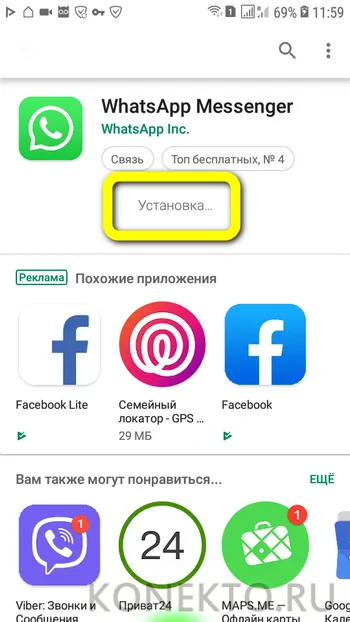
По окончании пользователь увидит на странице установки две новые кнопки: с помощью левой можно удалить только что скачанный мессенджер, а тапнув по правой — запустить его, чтобы подключить свой аккаунт и настроить WhatsApp.
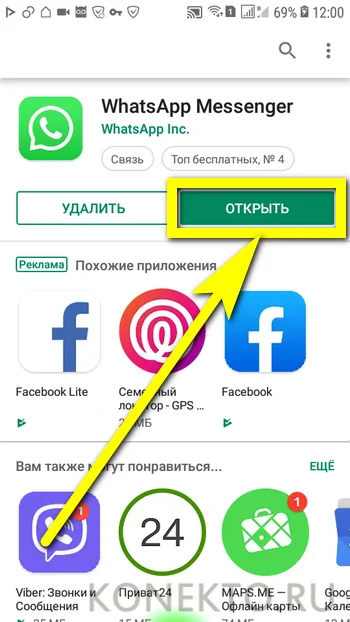
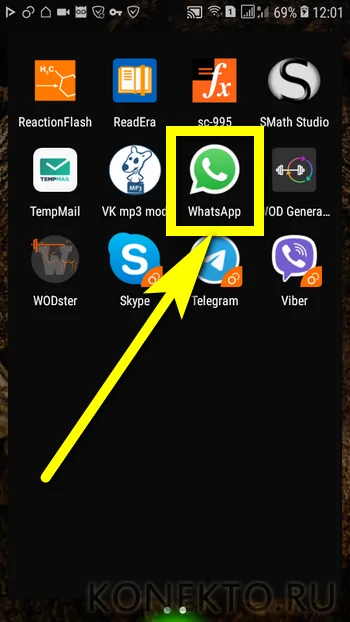
APK-файл
Если пользоваться Плей Маркетом не хочется, профиль заблокирован или утеряны учётные данные, необходимые для авторизации, а скачать и установить Ватсап на телефон нужно, достаточно загрузить исполняемый файл (он имеет расширение APK) с любого заслуживающего доверия сайта, например TrashBox. Подойдут и другие источники — главное, чтобы пользователь был уверен, что в загружаемом инсталляторе отсутствуют вредоносные коды.
Чтобы установить Ватсап с помощью APK-файла, понадобится:
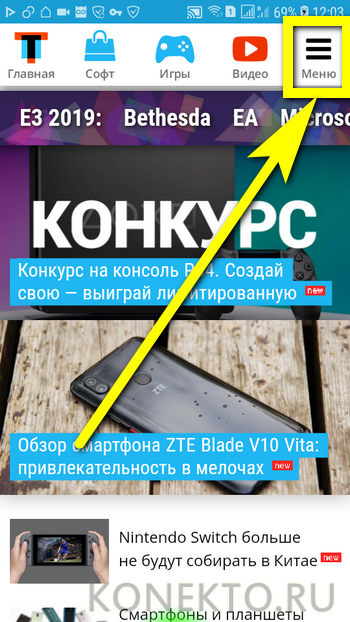
В открывшемся меню ввести в редактируемом поле название мессенджера и приступить к поиску.
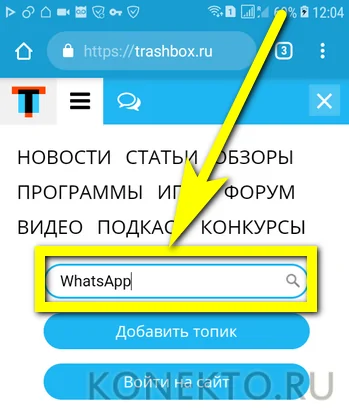
Выбрать в списке самый верхний пункт — не помешает обратить внимание на дату обновления новости
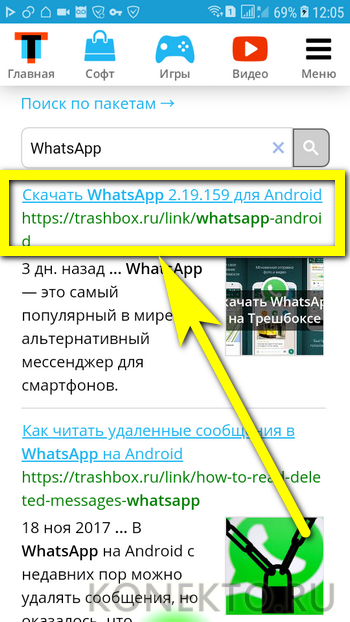
И, если параметры телефона на ОС Андроид неизвестны, сразу приступить к скачиванию файла, нажав на соответствующую кнопку — как и в Плей Маркете, это абсолютно бесплатно.

Посетитель ресурса может подобрать версию мобильного мессенджера под процессор своего смартфона, продвинувшись по странице чуть ниже и выбрав один из представленных в списке вариантов — разумеется, следует предпочесть последнюю версию Ватсапа; обновляется это приложение довольно часто. Здесь же, рядом со ссылками на скачивание, можно увидеть сообщение системы об отсутствии в APK вирусов.
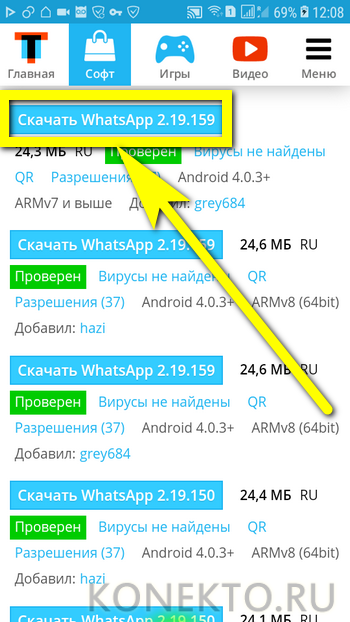
Тапнув по подходящей кнопке, владелец телефона на Андроиде окажется на следующей странице — здесь он сможет скачать установщик, воспользовавшись соответствующей кнопкой в центре экрана.
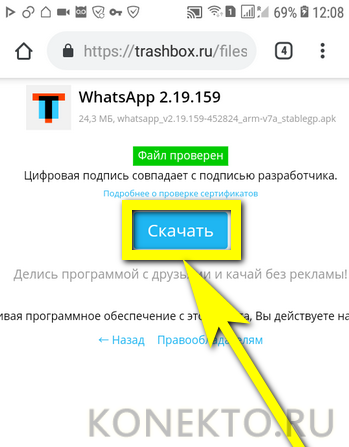
И подтвердив намерение загрузить файл из Интернета.
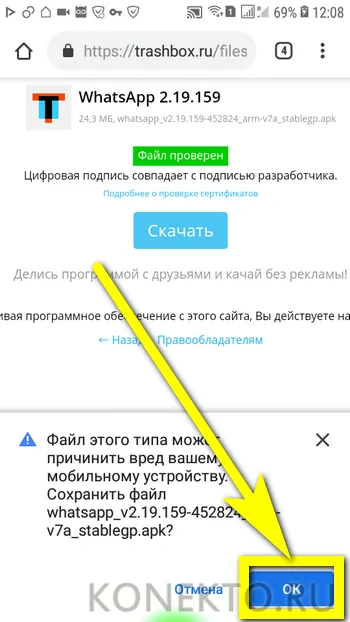
Как только APK загрузится, нужно нажать на ссылку «Открыть».
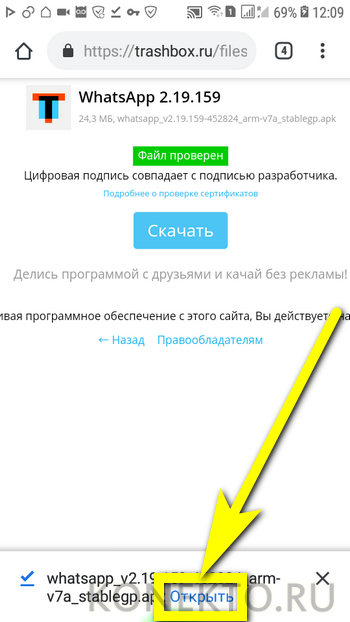
Согласиться с установкой Ватсапа на телефон.
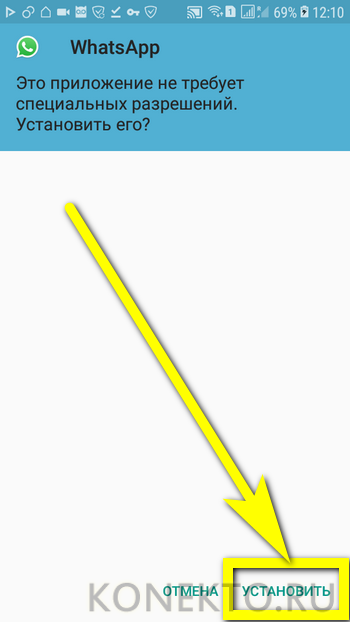
И подождать завершения процесса.

Через несколько секунд мессенджер будет установлен в память устройства. Чтобы настроить его и подключить аккаунт, можно запустить приложение непосредственно из окна установки или из общего меню — как было показано в предыдущем примере.
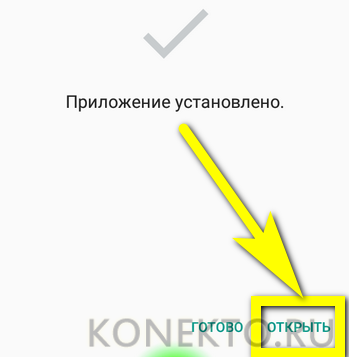
Краткая инструкция по работе с приложением на телефоне
После установки откройте приложение. Оно попросит доступ к системам устройства. Нажмите “Разрешить” для считывания контактов и подключения к камере, галерее и др.
Регистрация в приложении
Для активации аккаунта пройдите идентификацию:
- откройте программу;
- в вышедшем поле введите номер телефона и нажмите на зеленую стрелку;
- система отправит проверочный код;
- впишите 6 цифр.
Когда появится запрос на автоматическое сохранение резервных копий, можно нажать Never. Это необходимо, чтобы ваши личные незакодированные сообщения не отсылались в Google.
 Получение кода для активации.
Получение кода для активации.
Настройка под свои нужды
Начинающие пользователи легко могут подстроить “Ватсап” под себя: активировать нужные функции и отключить второстепенные. Если надоели аудиовизуальные оповещения о сообщениях, зайдите в “Настройки”, затем в “Уведомления” и уберите галочки из пунктов “Звуки” или “Показывать миниатюры”. Для полного избавления от уведомлений – “Предупреждения на рабочем столе”.
Войдите в Уведомления и настройте программу для себя.
Создание чатов
Общение в WhatsApp можно систематизировать, создавая группы для друзей, коллег, соседей, единомышленников.
Для этого нужно нажать на вторую вкладку в верхней панели с названием “Чаты”, далее следовать инструкции:
- В опциях найти “Новая группа”.
- Система перенаправит в раздел “Контакты”, где можно будет выбрать абонентов для добавления в группу.
- Теперь оформить чат: сменить тему, написать название, добавить смайлы и изображения.
После нажмите на зеленую стрелку для сохранения. Права администратора позволяют приглашать и удалять пользователей. Для добавления сразу нескольких абонентов перешлите им ссылку на чат или QR-код. Приглашение при необходимости можно отменить.
Собираем друзей в группу в Ватсапе.
Звонки в “Ватсап”
При звонках посредством WhatsApp абонент оплачивает не минуты, а только интернет-трафик. Люди со всего мира могут общаться практически бесплатно. Исключение – номера экстренных служб.
Приложение позволят создавать коллективный звонок до 4 человек. Для этого откройте один из своих чатов, нажмите “Групповой звонок” и выберите контакты. Действие также доступно из вкладки “Звонки”.
Совершаем звонки через приложение.
Голосовые сообщения
Аудиозаписи позволяют общаться быстрее с отдельными абонентами или группой. Откройте чат, нажмите и удерживайте 2 секунды значок микрофона, говорите. Для окончания записи отпустите кнопку. Файл сохранится и автоматически будет отправлен.
Отправка документов
Через “Ватсап” можно пересылать медиафайлы и документы разных форматов. Для отправки сообщения нажмите вкладку “Добавить” и выберите файл из памяти устройства. Можно добавлять подписи к каждой картинке и видео. Ограничение по размеру – 100 Мб.
Пересылаем сообщение в приложении.
Изменения аватара
Управляйте аккаунтом через “Настройки профиля”. Зайдите во вкладку, выберите фото и далее “Изменить”. Теперь можно удалить аватар, добавить новый или сделать снимок с помощью камеры.
Здесь же расположены разделы для изменения личных сведений и статуса. Через кнопку включения/выключения приватности регулируйте, что будут видеть ваши друзья. По умолчанию все могут просматривать статусы, фото, активность в сети.
Установка аватарки в Ватсап.
Использование веб-версии WhatsApp
Если не хочется ничего устанавливать на ПК или ноутбук, а для общения по Ватсапу хватает интернет-сессий, стоит воспользоваться официальной веб-версией мессенджера:
Снова перейти на сайт разработчика — whatsapp.com, а затем нажать на расположенную в верхнем горизонтальном меню кнопку WhatsApp Web.

Авторизоваться в системе, отсканировав сгенерированный системой код камерой телефона с рабочим аккаунтом.


Вкладка Ватсапа, открываемая плагином, по умолчанию закрепляется в левом углу. По желанию владелец компьютера может передвигать её в любое место, а также закрыть штатным способом.

Звонки
Откройте вкладку «Звонки». Здесь хранится история совершенных вызовов. Каждый вызов можно повторить, кликнув по нему. Если вкладка пуста, значит звонков еще не было или их история была удалена.
Нажмите на кнопку нового вызова — откроется список контактов телефона. Напротив каждого две иконки — трубка и видеокамера. Для совершения аудиозвонка коснитесь иконки трубки, а для видеозвонка — видеокамеры.
WhatsApp автоматически регулирует качество видео и звука в зависимости от скорости интернета. Если связь будет прерываться, попробуйте переместиться в другое место, подключиться к Wi-Fi, или наоборот, отключиться от него.
Возможные причины
Мы рассмотрим три возможных обстоятельства, при которых возникает данный сбой. Во-первых, проблема может быть в нехватке памяти в смартфоне или планшете. Во-вторых, появление ошибки с текстом «-24». А в-третьих, некорректная работа различных task-killers.
Недостаток памяти
Достаточно распространенной причиной проблем с инсталляцией приложения является отсутствие необходимого количества места. WhatsApp не занимает много памяти, но перед его установкой лучше подстраховаться. Рекомендуется оставить не менее 100 Мб свободного места.
Ошибка -24
Если при попытке установки мессенджера на экране появляется сообщение об ошибке «-24», то причина в скрытой папке com.whatsapp. Она могла остаться на устройстве при неудачной инсталляции приложения. Удалить этот файл можно только сбросив настройки смартфона к заводским.
Ошибка диспетчера задач
Диспетчеры задач также известны как утилиты task-killer. Из-за этих приложений возникают различные ошибки в устройствах, работающих на Android.
- В версии операционной системы 2.0 диспетчер задач может полностью отключить мессенджер.
- Встречается, что task-killer временно блокирует работу программы.
Проблемы с диспетчерами задач могут объяснить то, почему не устанавливается WhatsApp. Поэтому разработчики рекомендуют вначале установить мессенджер и подтвердить телефонный номер, и только потом запускать подобный софт. Еще его можно полностью удалить.
На сегодняшний день существует довольно много приложений позволяющих обмениваться сообщениями, фото, видео со смартфона или планшета, при наличии Интернета. В этой статье речь пойдет об одном из таких приложений – WhatsApp. Его довольно легко установить, из Play Market
. Но не все так просто как может показать, поскольку если вы хотите установить приложений на планшет, увидите сообщение – “Не поддерживается на вашем устройстве“. Выходит Whatsapp нельзя установить на планшет?! Можно! В этой статье я покажу, как это сделать.
Итак, при попытке установить Whatsapp на планшет появляется ошибка “Не поддерживается на вашем устройстве”.
На самом деле проблема не в вашем устройстве, а в ограничениях которые, наложили производители Whatsapp. Вот что они пишут:
“Мы поддерживаем все телефоны Android, при условии, что они отвечают следующим требованиям: На вашем Android установлена Android OS 2.1 или более поздняя система. Ваш Android имеет возможность принимать SMS или звонки во время процесса проверки.Вам также потребуется соответствующий тарифный план, чтобы получать сообщения, когда вы находитесь вне зоны действия Wi-Fi.На данный момент мы не поддерживаем планшеты или только устройства Wi-Fi.”
Но это ограничение можно обойти, т.е. можно установить Whatsapp на планшет, даже если планшет не поддерживает GSM (нет SIM карты).
Установка WhatsApp на планшет.
1Шаг. Скачайте установочный файл WhatsApp.apk с официального сайта – www.whatsapp.com/android.
2 Шаг. Включите в настройках вашего планшета возможность устанавливать приложения от неизвестных источников. Для этого зайдите в “Настройки”- “Безопасность” включите пункт “Неизвестные источники”, после установки приложения эту настройку лучше выключить.
3) Запустите скаченный файл WhatsApp.apk, можете найти его в Загрузках (папка Download).
Согласитесь на соответствующие разрешения, после чего нажмите кнопку “Установить”.
В результате вы получите сообщение о успешной установке WhatsApp на планшете.
После этого можно приступить к регистрации в WhatsApp.
Если на вашем планшете нет сим карты, вы можете использовать сим карту на телефоне (при регистрации СМС с подтверждением придет на телефон). Следует учесть, что указанный номер телефона привязывается к устройству и на других устройствах, запустить WhatsApp с этим же номером телефона не получится (по крайней мере, пока).
Если на вашем планшете установлена Сим карта, но вы не знаете ее номер телефона для регистрации в WhatsApp, отправьте СМС на телефон с планшета с помощью стандартных приложений установленных в планшете или воспользуйтесь сторонними приложениями, например TextPlus. По входящему сообщению на телефон вы узнаете номер телефона сим карты установленной на планшете.
Инсталлировать в свой смартфон приложение очень легко. Пожалуй, легче им только пользоваться. Но все же некоторые пользователи сталкиваются с проблемой, когда WhatsApp не устанавливается. Бить тревогу не надо, просто прочитай информацию чуть ниже.
Возможности WhatsApp
- Увеличен максимальный размер передачи файлов, составляющий до 30 Мб, в отличие от официальной версии в 16 Мб;
- Добавлены новые темы оформления. Более того, можно этими темами делиться со своими друзьями, очень выбор тем оформления;
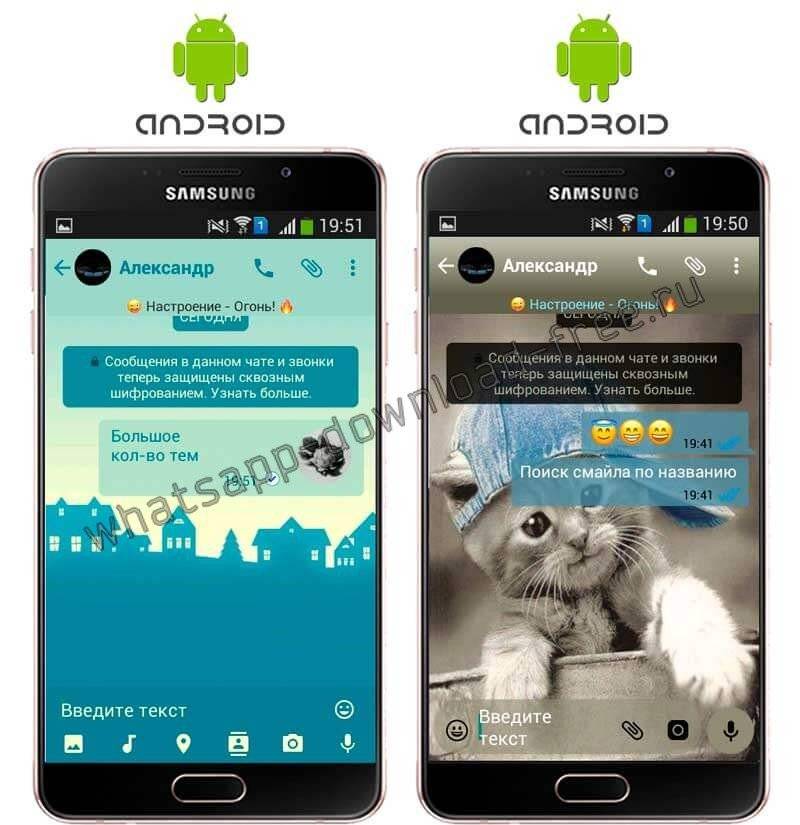
- В приложении WhatsApp Plus возможно продлить звонок до одного часа, в отличие от официального приложения длительность разговора составляет 30 минут;
- Отправить музыку через ватсап плюс и другие типы файлов ;
- Скрыть аватарку профиля;
- Поиск смайлика по его названию;
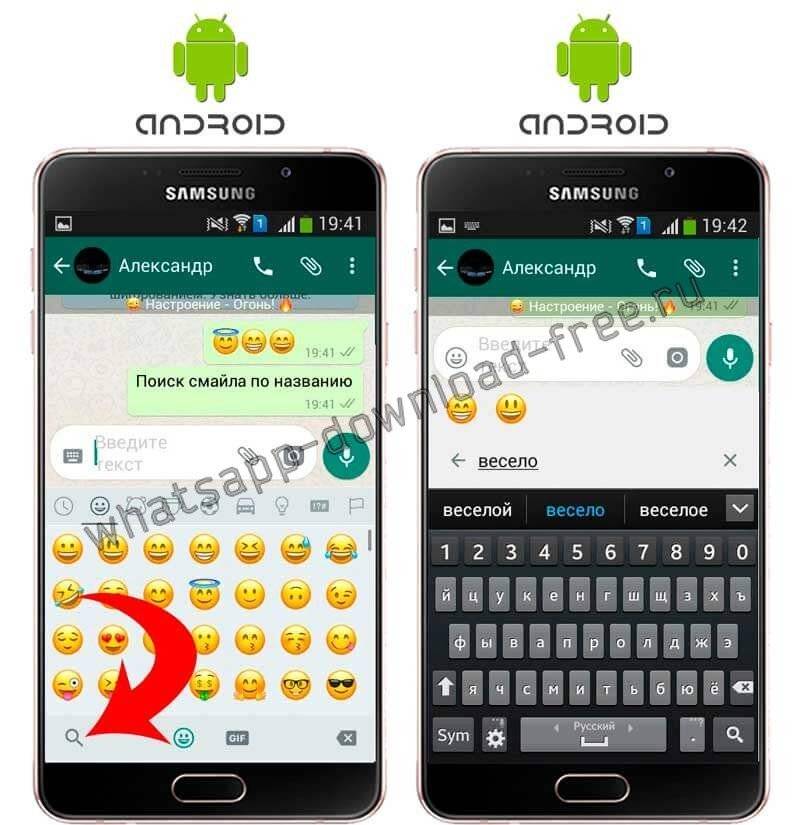
Изменить настройки безопасности, в WhatsApp+ возможно установить пароль на само приложение или на отдельный чат или группу либо вход по паролю или отпечатку пальца (если Touch ID поддерживает Ваше устройство);
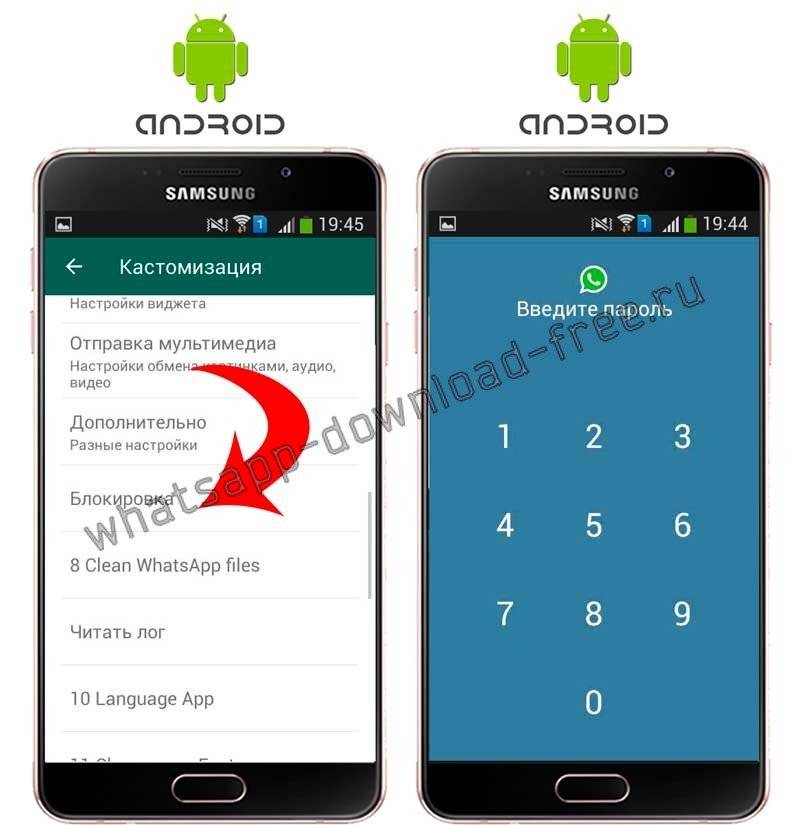
- К примеру, при помощи Вацап Плюс можно скрывать свой статус онлайн. Это будет весьма полезным в случае, если хочется скрыться от посторонних глаз. В базовом варианте этого делать нельзя.
- Можно выставить статус «Всегда онлайн» — независимо от своего действительного статуса в Сети. Также можно установить контроль за галочками и моментом когда вы печатаете, на фото ниже можно рассмотреть какие параметры есть для настройки
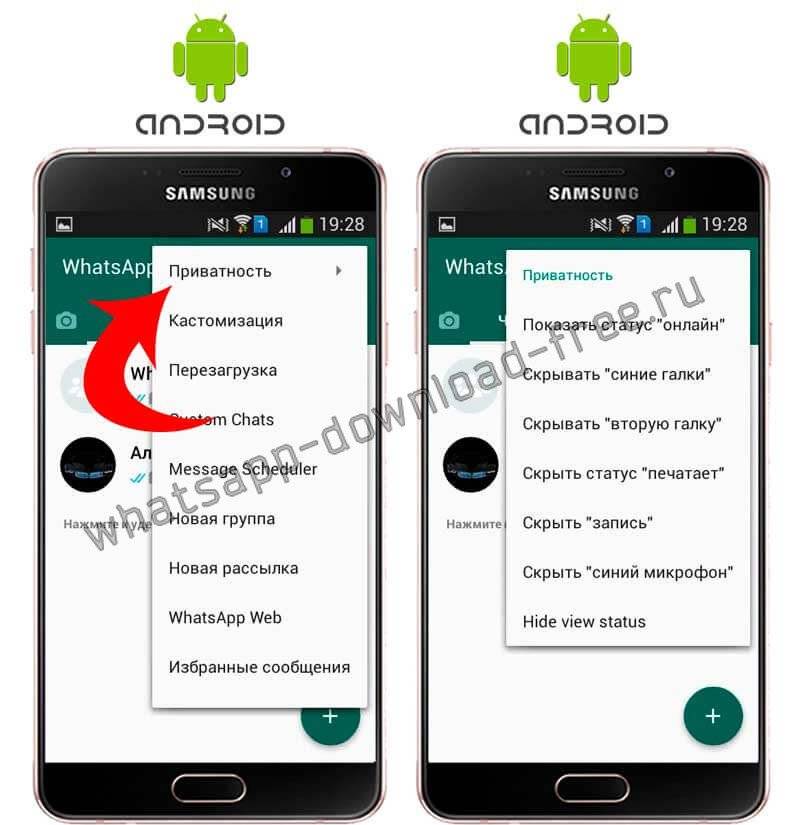
- А еще можно установить в качестве обоев чата множество самых разных рисунков.
- Получать прямые ссылки на коллективные чаты и делиться ими с друзьями для того, чтобы те могли поскорее влиться в общую беседу;
- Добавлены некоторые дополнительные форматы файлов, доступные для отправки и получения;
- Можно заменить логотип WhatsApp на какой-нибудь другой;
- В WhatsApp+ вы можете задать отправку сообщения в определенное время и дату, другими словами планировщик сообщений Schedule Message;

- Можно устанавливать себе статус длиной до 255 символов – что невозможно в обычном Ватсапе;
- При отправке нескольких изображений или видео из галереи, вы можете сразу выбрать нужное количество, в стандартной версии необходимо для начала выбрать один файл, затем нажав на иконку галереи выбрать други;

- Можно вести специальный журнал, в котором отображаются сеансы активности в сети не только вас самих, но и ваших друзей;
- Бывает что вы отправили сообщение либо не тому абоненту, либо не то что вы хотели отправить, в обычном WhatsApp у вас есть возможность удалить только у себя, т.е при удалении сообщения у собеседника оно не удалится, а вот в ВатсАпп Плюс есть такая возможность и называется она Отозвать сообщение в WhatsApp Plus;

- Можно создать резервную копию вообще всего своего аккаунта и при необходимости сменить устройство просто перенести данные на другой аппарат. При этом не потребуется пере проходить процедуры регистрации;
- Добавлены настройки автозагрузки данных, если вы не хотите чтобы память телефона заполнялась, то вы можете поставить ограничения на автоматическую загрузку музыки, картинок, видео, документов, поставив галочки вы даете или запрещаете автоматическую загрузку файлов в WhatsApp Plus;
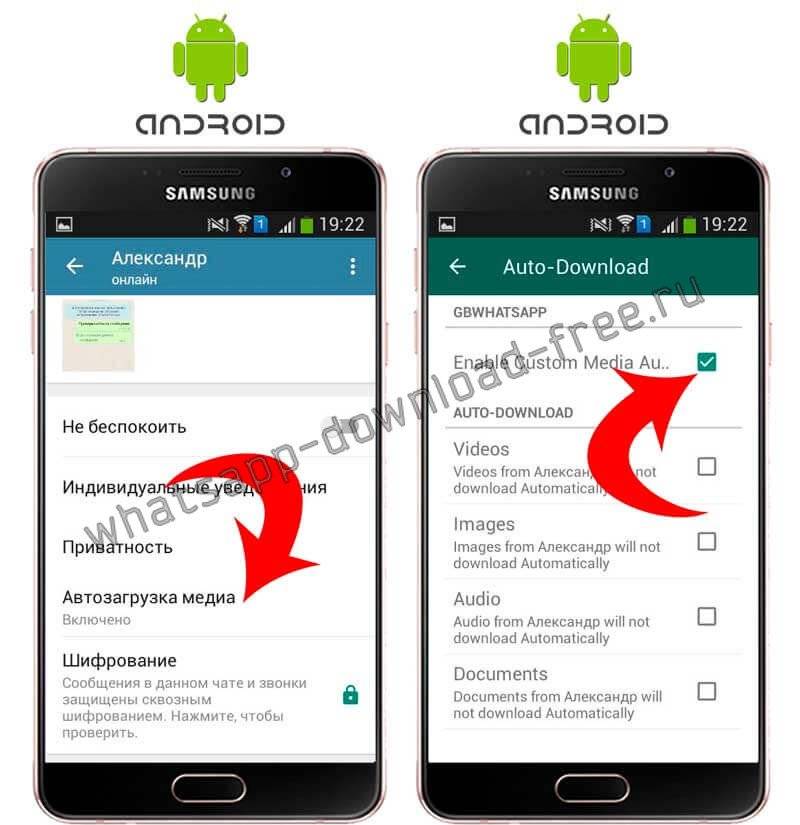
Также разработчики добавили Звонилку — номеронабиратель Dialer FAB. Вам не надо будет добавлять номер в записную книжку чтобы позвонить абоненту, для этого вам просто нужно будет открыть вкладку Звонки и нажать на иконку набора номера, в котором можно выбрать Звонок через WhatsApp, видео звонок через WhatsApp и позвонить с телефона, набор номера обязателен через + код страны затем сам номер;

- А еще можно отправлять и получать видео в разрешении Full HD. Правда, для просмотра потребуется иметь довольно мощное мобильное устройство и хорошее Интернет-соединение;
- И многое другое….
Регистрация учетной записи
Whatsapp бесплатен для скачиваний как на IOS, так и на Andriod. Функционал Whatsapp доступен только авторизованным пользователям. Приложение можно загрузить из Google Play, AppStore магазина Microsoft Windows и других проверенных источников. На устройствах с Android и iOS установка выполняется стандартным способом.
Аккаунт в Whatsapp прикреплен к номеру мобильного телефона. Регистрация заключается в заполнении нескольких полей в специальной форме – это простая задача, с которой быстро справится любой пользователь. В дальнейшем для входа в учетную запись достаточно нажать соответствующий значок на рабочем столе.
Настройка чатов в телефоне
Теперь разберемся, как настроить чаты Whatsapp на телефоне Android. Для этого в настроечном меню нужно выбрать одноименный пункт.
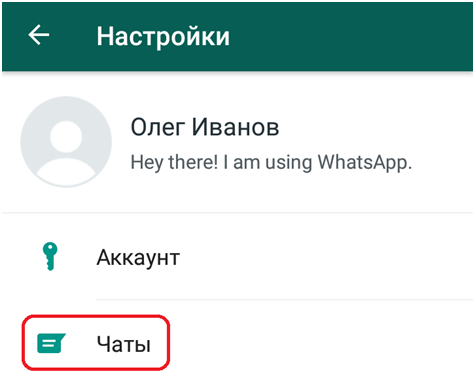
Откроется список параметров. Например, можно указать размер шрифта или выставить фон по умолчанию для всех бесед, бэкап данных и т.д.
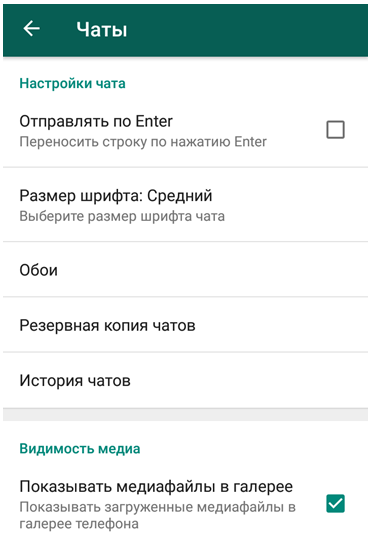
Однако можно указать и детали общения с конкретным человеком. Для этого откройте чат с ним (что-то писать не обязательно).
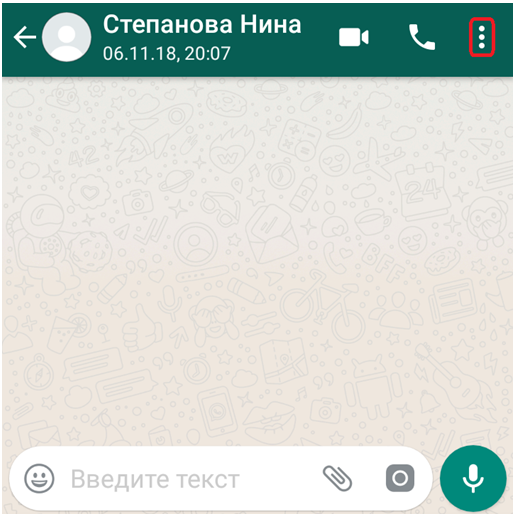
Далее вызовите меню сверху. Прямо из него можно отключить уведомления или поменять обои.
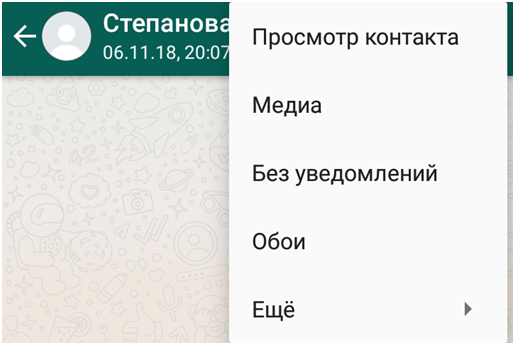
За пунктом «Ещё» скрываются дополнительные функции – подать жалобу на пользователя, заблокировать его или же вынести значок на экран.
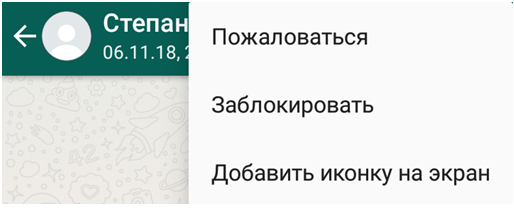
Если нажать на имя пользователя, откроется детальная информация. Здесь можно скорректировать индивидуальные параметры для уведомлений или указать видимость медиа.
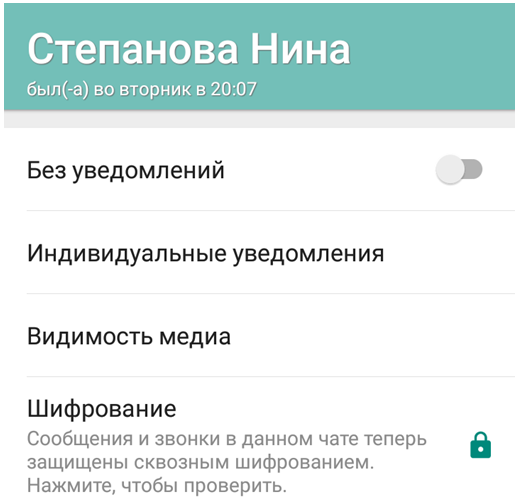
В уведомлениях можно поменять звук, активировать вибрацию или отключить её, выбрать важность и свет. Доступ к функциям появляется после установки в самом первом пункте «Использовать» галочки
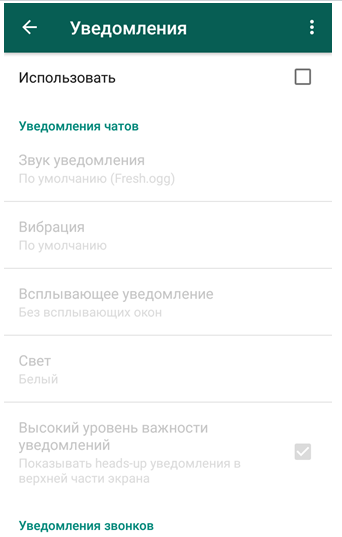
В меню можно привести настройки к значениям по умолчанию.